Registerkarten des Menübands: Termdatenbank-Editor
Die Registerkarte Termdatenbank-Editor des Menübands wird angezeigt, wenn Sie eine Termdatenbank bearbeiten.
Weitere Informationen: Siehe "Hilfe" zum Termdatenbank-Editor.

Normaler Bearbeitungsmodus
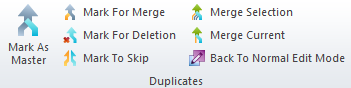
Entfernen von Dubletten
Neu: Fügt der Termdatenbank einen neuen Eintrag hinzu. Bearbeiten Sie unten die Inhalte des Eintrags. Tastenkombination: Strg+N.
Löschen: Löscht die ausgewählten Einträge aus der Termdatenbank.
Import: Importiert die Inhalte einer CSV-Datei, TBX-Datei, TMX-Datei oder Excel-Datei in die Termdatenbank. Öffnet das Fenster der Importeinstellungen für das jeweilige Dateiformat. (Klicken Sie auf den Namen des Formats.)
Exportieren: Exportiert die Inhalte der Termdatenbank in eine CSV-Datei (durch Kommas getrennte Werte) oder eine MultiTerm XML-Datei. Öffnet das Fenster Termdatenbank-Exporteinstellungen.
Eigenschaften: Zeigt die Eigenschaften der Termdatenbank an und ermöglicht es Ihnen, sie zu bearbeiten.
Ansicht aufräumen: Bereinigt die Auswahl und die unten stehende Eingabemaske. Infolgedessen wird kein Eintrag in der Termdatenbank ausgewählt.
Aktuellen Eintrag bestätigen: Wenn Sie eine moderierte Termdatenbank bearbeiten, wird der Status des aktuellen Eintrags auf "bestätigt" festgelegt. Das bedeutet, dass der Eintrag für alle Benutzer sichtbar wird statt nur für Terminologen und Projekt-Manager.
Eintragsverlauf anzeigen: Wenn Sie eine moderierte Termdatenbank bearbeiten, wird der Änderungsverlauf für den aktuellen Eintrag in einem separaten Bereich angezeigt. Dadurch wird es einfacher zu entscheiden, ob der Eintrag bestätigt werden soll oder nicht.
Nur Online-Termdatenbanken: Moderierte Termdatenbanken sind immer Online-Termdatenbanken auf memoQ-Servern. Dieser Befehl kann nicht verwendet werden, wenn Sie eine lokale Termdatenbank bearbeiten. Er kann ebenfalls nicht mit QTerm-Termdatenbanken verwendet werden.
Dubletten entfernen: Sucht doppelte Einträge in der Termdatenbank und ermöglicht es Ihnen, sie zusammenzufügen oder zu entfernen. Öffnet das Fenster Nach Dubletten filtern. Wenn die Dubletten angezeigt werden, können Sie sie über die Symbole im Abschnitt "Dubletten" bearbeiten. Weitere Informationen: Siehe "Hilfe" zum Termdatenbank-Editor.
Filter: Filtert und sortiert die Termdatenbank nach verschiedenen Kriterien. Öffnet das Fenster Filtern und Sortieren.
Dieser Abschnitt wird nur angezeigt, wenn Sie die Termdatenbank nach doppelten Einträgen filtern. Sie können sie zusammenfügen oder löschen oder unverändert beibehalten.
Weitere Informationen: Siehe "Hilfe" zum Termdatenbank-Editor.
Aktuellen zusammenfügen: Fügt die aktuelle Dublettengruppe entsprechend der Markierung der Einträge in der Gruppe zusammen. Tastenkombination: Strg+Enter.
Auswahl zusammenfügen: Fügt alle ausgewählten Dublettengruppen entsprechend der Markierung der Einträge in der jeweiligen Gruppe zusammen. Tastenkombination: Strg+Alt+Enter.
Als Master festlegen: Markiert in einer Dublettengruppe einen Eintrag als Master. Wenn die Einträge zusammengefügt werden, hat dieser Eintrag Vorrang und überschreibt andere Angaben aus anderen Einträgen. Tastenkombination: Strg+Leer.
Für Zusammenfügen markieren: Markiert in einer Dublettengruppe einen oder mehrere Einträge zum Zusammenfügen. Der zusammengefügte Eintrag enthält dann die Angaben aus beiden Einträgen. Wenn zum Beispiel ein Eintrag englische Benennungen und französische Benennungen enthält, während der andere Englisch und Deutsch enthält, enthält der zusammengefügte Eintrag Englisch, Französisch und Deutsch. Tastenkombination: Strg+Alt+Leer.
Für Löschen markieren: In einer Dublettengruppe wird ein Eintrag zum Löschen markiert. Wenn die Einträge zusammengefügt werden, wird dieser Eintrag gelöscht. Tastenkombination: Strg+D.
Für Überspringen markieren: Markiert einen Eintrag in einer Dublettengruppe zum Löschen. Wenn die Einträge zusammengefügt werden, wird dieser Eintrag unverändert beibehalten und nicht mit anderen zusammengefügt. Tastenkombination: Strg+Umschalt+Leer.
Back To Normal Editor Mode: Beendet die Bearbeitung der Dubletten und kehrt zum normalen Termdatenbank-Editor zurück.